Win7安装腾讯电脑管家提示失败无法安装怎么办
编辑:chenbx123 来源:U大侠 时间:2018-02-27
腾讯电脑管家是一款很多人都在使用的安全软件,但是最近就有用户反映,在Win7系统上无法安装腾讯电脑管家,这是怎么回事呢?Win7系统安装腾讯电脑管家总是提示失败,如何解决这个问题?来看看具体操作步骤。
解决方法:
1、当电脑无法安装软件的时候,可以清理电脑磁盘释放电脑空间——开始菜单栏——所有程序——附件。
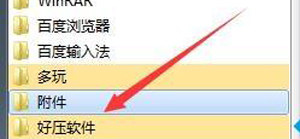
2、通过上图所示界面找到附件——系统工具——磁盘碎片整理工具——打开后直接进入进行磁盘碎片整理。
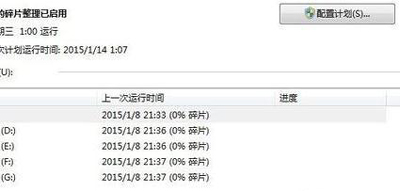
3、如果整理完成后依旧无法安装的话,可以检查磁盘压缩是否开启了,如下图所示即可。
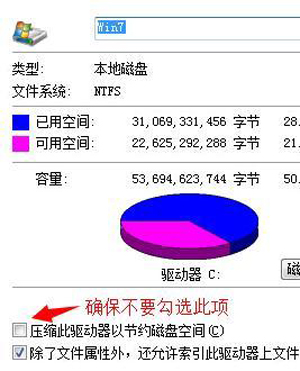
4、然后从新下载最新版本的腾讯电脑管家进行再次安装,打开百度浏览器搜索界面,搜索软件。
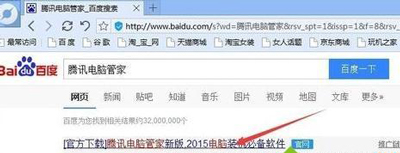
5、然后进入到相关的下载页面中后,点击进行下载,完成后找到相关的下载安装器,点击进行安装。
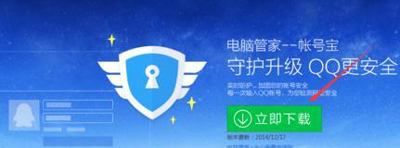
6、在安装的时候,可以自行找到相关的文件档,确定是空间大的,然后点击进行安装即可。
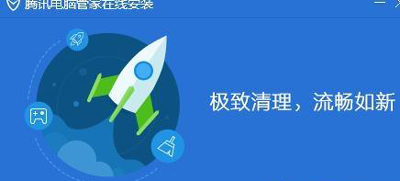
电脑管家相关问题解答:
电脑管家解决Win7系统提示msvcr100.dll文件丢失的操作方法
更多精彩内容,请关注U大侠官网或者关注U大侠官方微信公众号(搜索“U大侠”,或者扫描下方二维码即可)。

U大侠微信公众号
有问题的小伙伴们也可以加入U大侠官方Q群(129073998),U大侠以及众多电脑大神将为大家一一解答。
分享:






